Hoe verwijdert u de WebScheduler adware uit uw besturingssysteem?
Mac VirusOok bekend als: Advertenties door WebScheduler
Doe een gratis scan en controleer of uw computer is geïnfecteerd.
VERWIJDER HET NUOm het volledige product te kunnen gebruiken moet u een licentie van Combo Cleaner kopen. Beperkte proefperiode van 7 dagen beschikbaar. Combo Cleaner is eigendom van en wordt beheerd door RCS LT, het moederbedrijf van PCRisk.
Hoe verwijdert u de WebScheduler op een Mac?
Wat is WebScheduler?
WebScheduler is een software die wordt geclassificeerd als adware. Het wordt gepromoot als een tool om de surfervaring op internet te verbeteren. Zogenaamd maakt het het zoeken op internet sneller, met betere resultaten enz. In plaats daarvan levert deze applicatie vooral irritante en zelfs gevaarlijke advertenties. Bovendien wordt het op een dubieuze manier verspreidt. Daarom wordt WebScheduler als een potentieel ongewenste toepassing beschouwd.
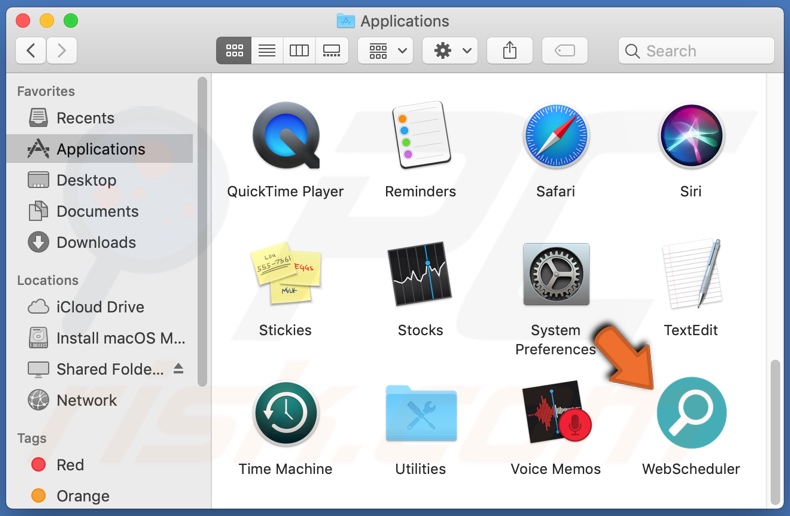
Adware vertoont allerlei intrusieve advertenties, zoals pop-ups, banners, enquêtes, coupons enz. Deze advertenties verstoren de surfervaring aanzienlijk, omdat ze de browser vertragen en de functionaliteit van websites beperken (doordat ze de inhoud overdekken) Bovendien kunt u, wanneer u op indringende advertenties klikt, worden omgeleid naar verkoopgerichte, onbetrouwbare, bedrieglijke, gecompromitteerde, en kwaadaardige websites. Sommige van deze advertenties kunnen zelfs scripts uitvoeren die zijn ontworpen om stiekem software te downloaden en te installeren (bv. ongewenste apps). Ongewenste toepassingen kunnen ook de veiligheid van het apparaat en en de gebruiker in gevaar. Ze kunnen ook gevaarlijke URL's geforceerd openen. Andere apps van dit type kapen dan weer browsers. Ze wijzigen de instellingen van browsers, voorkomen dat gebruikers die wijzigingen ongedaan maken en ze promoten nutteloze zoekmachines. Het is niet ongewoon voor dat ongewenste apps persoonlijke gegevens registreren. Ze kunnen de surfactiviteit (bezochte URL's, bekeken pagina's, getypte zoekopdrachten, enz.) registreren en persoonlijke gegevens van gebruikers (IP-adressen, geolocaties en andere gevoelige details) verzamelen. De verzamelde gegevens worden hoogstwaarschijnlijk verkocht aan derden (mogelijk cybercriminelen), die ze zullen misbruiken om er geld mee te verdienen. Samengevat: de aanwezigheid van ongewenste apps op systemen kan privacyschendingen en besmettingen veroorzaken, leiden tot ernstige privacyschendingen, financiële verliezen en zelfs identiteitsdiefstal. Daarom wordt het ten zeerste aanbevolen om alle verdachte toepassingen en browserextensies/plug-ins onmiddellijk te verwijderen als u deze detecteert.
| Naam | Advertenties door WebScheduler |
| Type bedreiging | Adware, Mac-malware, Mac-virus |
| Detectienamen | Avast (MacOS:Adload-AB [Trj]), BitDefender (Gen:Variant.Adware.MAC.Adload.5), ESET-NOD32 (een variant van OSX/Adware.Didnarbois.A), Kaspersky (Not-a-virus:HEUR:AdWare.OSX.Adload.g), volledige lijst (VirusTotal) |
| Symptomen | Uw Mac werkt trager dan normaal, u ziet ongewenste advertenties, u wordt doorgestuurd naar verdachte websites. |
| Distributie methodes | Misleidende pop-up advertenties, gratis software installers (bundling), valse Flash Player installers, downloads van torrents. |
| Schade | Internetbrowser-spionage (mogelijke privacyschendingen), vertonen van ongewenste advertenties, doorverwijzingen naar verdachte websites, verlies van privégegevens. |
| Verwijdering |
Om mogelijke malware-infecties te verwijderen, scant u uw computer met legitieme antivirussoftware. Onze beveiligingsonderzoekers raden aan Combo Cleaner te gebruiken. Combo Cleaner voor Windows DownloadenGratis scanner die controleert of uw computer geïnfecteerd is. Om het volledige product te kunnen gebruiken moet u een licentie van Combo Cleaner kopen. Beperkte proefperiode van 7 dagen beschikbaar. Combo Cleaner is eigendom van en wordt beheerd door RCS LT, het moederbedrijf van PCRisk. |
InLog, SearchWebSvc, CrowdExclusive en FocusBrowse zijn een paar voorbeelden van andere adware-apps. Deze lijken op het eerste zicht legitiem, maar ze verleiden gebruikers tot het downloaden en installeren van ongewenste apps door deze te promoten. De beloofde functies werken echter zelden zoals geadverteerd en in de meeste gevallen zijn ze volkomen niet-operationeel. Dit geldt in feite voor alle ongewenste apps. Het enige doel van ongewenste toepassingen is geld opleveren voor de ontwikkelaars - ten nadele van de gebruiker. Vandaar dat ongewenste apps hun beloften niet waarmaken, intrusieve advertenties vertonen, gebruikers omleiden naar onbetrouwbare en kwaadaardige webpagina's, browsers kapen en privégegevens registreren.
Hoe werd WebScheduler geïnstalleerd op mijn computer?
Sommige ongewenste programma's hebben "officiële" promotiesites, waarvan ze kunnen worden gedownload. Deze pagina's worden vaak gepromoot door misleidende websites. Ongewenste apps kunnen ook worden gedownload of geïnstalleerd in combinatie met andere software. "Bundelen" is de term die wordt gebruikt voor deze misleidende marketingtactiek waarbij reguliere software wordt verpakt samenn met ongewenste of schadelijke add-ons. Het overhaasten van downloads of installaties (waarbij bv. de algemene voorwaarden worden genegeerd, stappen worden overgeslagen en vooraf ingestelde opties niet worden gecontroleerd) verhogen het risico dat er per ongeluk gebundelde inhoud op het systeem wordt geïnstalleerd. Opdringerige advertenties verspreiden dergelijke apps ook. Als op zo'n advertentie wordt geklikt dan kan die scripts uitvoeren om ongewenste apps te downloaden en te installeren, zonder toestemming van de gebruiker.
Hoe vermijdt u de installatie van mogelijk ongewenste applicaties?
Software moet altijd worden gecontroleerd op zijn legitimteit voorafgaand aan de download, installatie of aankoop. Het wordt aanbevolen om alleen officiële en betrouwbare downloadkanalen te gebruiken. Onbetrouwbare bronnen zoals niet-officiële en gratis websites voor het hosten van bestanden, peer-to-peer deelnetwerken (BitTorrent, eMule, Gnutella, enz.) en andere downloaders van derden - kunnen misleidende en/of gebundelde software aanbieden, en daarom wordt ze afgeraden om deze bronnen te gebruiken. Download- en installatieprocessen moeten zorgvuldig worden uitgevoerd. Daarom is het belangrijk om alle voorwaarden te lezen, de beschikbare opties te controleren, de "Aangepaste/Geavanceerde" instellingen te gebruiken en alle aanbiedingen voor het downloaden of installeren van aanvullende apps, tools, functies en andere toevoegingen te weigeren. Opdringerige advertenties lijken zelden verdacht, ze zien er meestal legitiem en onschadelijk uit. Wanneer erop wordt geklikt, veroorzaken ze echter omleidingen naar onbetrouwbare en dubieuze webpagina's (met inhoud zoals gokken, pornografie, dating voor volwassenen, enzovoort). Als gebruikers dergelijke advertenties of omleidingen opmerken dan moeten ze hun systeem controleren en alle verdachte applicaties en/of browserextensies/plug-ins onmiddellijk verwijderen. Als uw computer al is geïnfecteerd met WebScheduler dan raden we u aan een scan uit te voeren met Combo Cleaner Antivirus voor Windows om deze adware automatisch te verwijderen.
Pop-upvenster dat wordt weergegeven zodra de installatie van WebScheduler is voltooid:
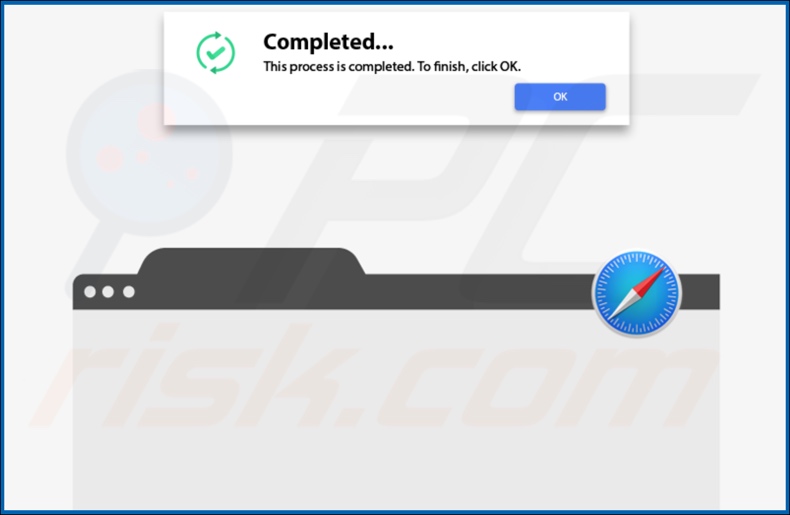
Schermafbeelding van de WebScheduler adware installatiemap:
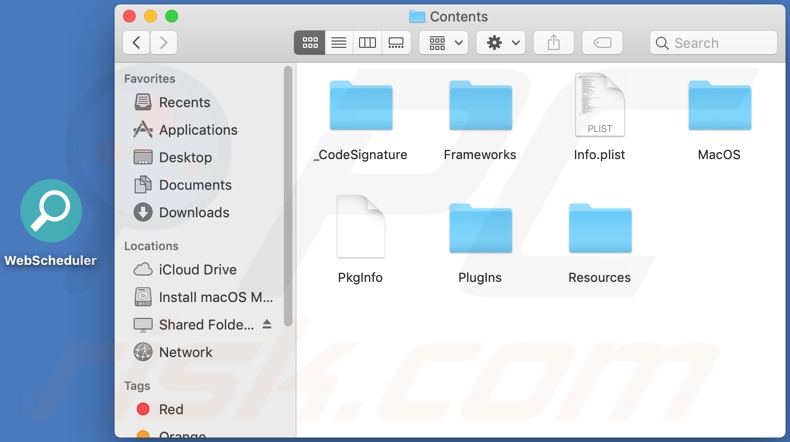
Schermafbeelding van de WebScheduler adware in de Safari browser:
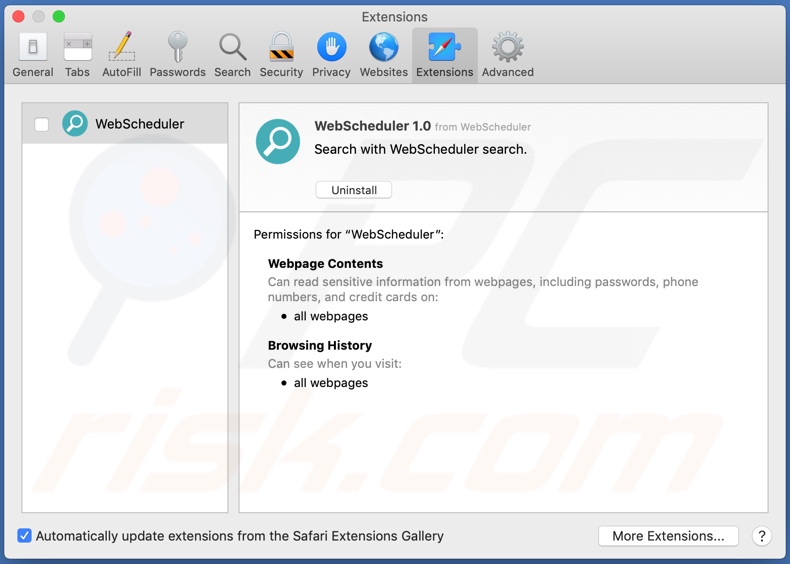
Onmiddellijke automatische malwareverwijdering:
Handmatig de dreiging verwijderen, kan een langdurig en ingewikkeld proces zijn dat geavanceerde computer vaardigheden vereist. Combo Cleaner is een professionele automatische malware verwijderaar die wordt aanbevolen om malware te verwijderen. Download het door op de onderstaande knop te klikken:
DOWNLOAD Combo CleanerDoor het downloaden van software op deze website verklaar je je akkoord met ons privacybeleid en onze algemene voorwaarden. Om het volledige product te kunnen gebruiken moet u een licentie van Combo Cleaner kopen. Beperkte proefperiode van 7 dagen beschikbaar. Combo Cleaner is eigendom van en wordt beheerd door RCS LT, het moederbedrijf van PCRisk.
Snelmenu:
- Wat is WebScheduler?
- STAP 1. Verwijder aan WebScheduler gerelateerde bestanden en mappe uit OSX.
- STAP 2. Verwijder de WebScheduler advertenties uit Safari.
- STAP 3. Verwijder de WebScheduler adware uit Google Chrome.
- STAP 4. Verwijder de WebScheduler advertenties uit Mozilla Firefox.
Video die toont hoe de WebScheduler adware te verwijderen met behulp van Combo Cleaner:
WebScheduler adware verwijdering:
Verwijder aan WebScheduler gerelateerde, mogelijk ongewenste applicaties uit de map "Applicaties":

Klik op het pictogram Finder. Selecteer in het Finder-venster "Applicaties". Zoek in de map met toepassingen naar "MPlayerX", "NicePlayer", of andere verdachte toepassingen en sleep ze naar de prullenbak. Na het verwijderen van de potentieel ongewenste toepassing(en) die online advertenties veroorzaken, scant u uw Mac op eventuele resterende ongewenste componenten.
DOWNLOAD verwijderprogramma voor malware-infecties
Combo Cleaner die controleert of uw computer geïnfecteerd is. Om het volledige product te kunnen gebruiken moet u een licentie van Combo Cleaner kopen. Beperkte proefperiode van 7 dagen beschikbaar. Combo Cleaner is eigendom van en wordt beheerd door RCS LT, het moederbedrijf van PCRisk.
Verwijder aan de advertenties door webscheduler gerelateerde bestanden en mappen:

Klik op het Finder icoon, vanuit de menubalk kies je Ga en klik je op Ga naar map...
 Controleer of er zich door de adware aangemaakte bestanden bevinden in de map /Library/LaunchAgents folder:
Controleer of er zich door de adware aangemaakte bestanden bevinden in de map /Library/LaunchAgents folder:

In de Ga naar map...-balk typ je: /Library/LaunchAgents
 In de map “LaunchAgents” zoek je naar recent toegevoegde verdachte bestanden en je verplaatst deze naar de prullenbak. Voorbeelden van bestanden aangemaakt door adware: “installmac.AppRemoval.plist”, “myppes.download.plist”, “mykotlerino.ltvbit.plist”, “kuklorest.update.plist”, enz. Adware installeert vaak bestanden met hetzelfde bestandsnaampatroon.
In de map “LaunchAgents” zoek je naar recent toegevoegde verdachte bestanden en je verplaatst deze naar de prullenbak. Voorbeelden van bestanden aangemaakt door adware: “installmac.AppRemoval.plist”, “myppes.download.plist”, “mykotlerino.ltvbit.plist”, “kuklorest.update.plist”, enz. Adware installeert vaak bestanden met hetzelfde bestandsnaampatroon.
 Controleer of er zich door adware aangemaakte bestanden bevinden in de map /Library/Application Support:
Controleer of er zich door adware aangemaakte bestanden bevinden in de map /Library/Application Support:

In de Ga naar map...-balk typ je: /Library/Application Support
 In de map “Application Support” zoek je naar recent toegevoegde verdachte mappen. Bijvoorbeeld “MplayerX” or “NicePlayer”, en je verplaatst deze mappen naar de prullenbak.
In de map “Application Support” zoek je naar recent toegevoegde verdachte mappen. Bijvoorbeeld “MplayerX” or “NicePlayer”, en je verplaatst deze mappen naar de prullenbak.
 Controleer of er zich door adware aangemaakte bestanden bevinden in de map ~/Library/LaunchAgents:
Controleer of er zich door adware aangemaakte bestanden bevinden in de map ~/Library/LaunchAgents:

In de Ga naar map...-balk typ je: ~/Library/LaunchAgents

In de map “LaunchAgents” zoek je naar recent toegevoegde verdachte bestanden en je verplaatst deze naar de prullenbak. Voorbeelden van bestanden aangemaakt door adware: “installmac.AppRemoval.plist”, “myppes.download.plist”, “mykotlerino.ltvbit.plist”, “kuklorest.update.plist”, enz. Adware installeert vaak verschillende bestanden met hetzelfde bestandsnaampatroon.
 Controleer of er zich door adware aangemaakte bestanden bevinden in de map /Library/LaunchDaemons:
Controleer of er zich door adware aangemaakte bestanden bevinden in de map /Library/LaunchDaemons:
 In de Ga naar map...-balk typ je: /Library/LaunchDaemons
In de Ga naar map...-balk typ je: /Library/LaunchDaemons
 In de map “LaunchDaemons” zoek je naar recent toegevoegde verdachte bestanden. Voorbeelden zijn: “com.aoudad.net-preferences.plist”, “com.myppes.net-preferences.plist”, "com.kuklorest.net-preferences.plist”, “com.avickUpd.plist”, etc., en je verplaatst deze naar de prullenbak.
In de map “LaunchDaemons” zoek je naar recent toegevoegde verdachte bestanden. Voorbeelden zijn: “com.aoudad.net-preferences.plist”, “com.myppes.net-preferences.plist”, "com.kuklorest.net-preferences.plist”, “com.avickUpd.plist”, etc., en je verplaatst deze naar de prullenbak.
 Scan uw Mac met Combo Cleaner:
Scan uw Mac met Combo Cleaner:
Als u alle stappen in de juiste volgorde hebt gevolgd dan zou uw Mac nu helemaal virus- en malwarevrij moeten zijn. Om zeker te weten of uw systeem niet langer besmet is voert u best een scan uit met Combo Cleaner Antivirus. Download dit programma HIER. Na het downloaden van het bestand moet u dubbelklikken op het combocleaner.dmg installatiebestand, in het geopende venster sleept u het Combo Cleaner-icoon naar het Applicaties-icoon. Nu opent u launchpad en klikt u op het Combo Cleaner-icoon. Wacht tot Combo Cleaner de virusdefinities heeft bijgewerkt en klik vervolgens op de knop 'Start Combo Scan'.

Combo Cleaner zal uw Mac scannen op malwarebesmettingen. Als de scan meldt 'geen bedreigingen gevonden' - dan betekent dit dat u verder de verwijderingsgids kunt volgen. In het andere geval is het aanbevolen alle gevonden besmettingen te verwijderen voor u verder gaat.

Na het verwijderen van bestanden en mappen die werden aangemaakt door deze adware ga je verder met het verwijderen van frauduleuze extensies uit je internetbrowsers.
Advertenties door WebScheduler verwijderen uit de internetbrowsers:
 Kwaadaardige extensies verwijderen uit Safari:
Kwaadaardige extensies verwijderen uit Safari:
Verwijder aan advertenties door webscheduler gerelateerde Safari extensies:

Open de Safari-browser, vanuit de menubalk selecteer je "Safari" en klik je op "Voorkeuren...".

In het scherm met de voorkeuren selecteer je "Extensies" en zoek je naar recent geïnstalleerde verdachte extensies. Als je die gevonden hebt klik je op de "Verwijderen"-knop er net naast. Merk op dat je veilig alle extensies kunt verwijderen uit de Safari-browser, ze zijn niet noodzakelijk voor een goede werking van de browser.
- Als je problemen blijft hebben met browser doorverwijzingen en ongewenste advertenties lees je hier hoe Safari te resetten.
 Kwaadaardige plug-ins verwijderen uit Mozilla Firefox:
Kwaadaardige plug-ins verwijderen uit Mozilla Firefox:
Verwijder aan advertenties door webscheduler gerelateerde Mozilla Firefox add-ons:

Open je Mozilla Firefox-browser. In de rechterbovenhoek van het scherm klik je op de "Menu openen"-knop (met de drie horizontale lijnen). Uit het geopende menu selecteer je "Add-ons".

Kies het tabblad "Extensies" en zoek naar recent geïnstalleerde verdachte add-ons. Eens gevonden klik je op de "Verwijderen"-knop er net naast. Merk op dat je veilig alle extensies uit je Mozilla Firefox-browser kunt verwijderen - ze zijn niet noodzakelijk voor de goede werking van de browser.
- Als je problemen blijft ervaren met browser doorverwijzingen en ongewenste advertenties kun je ook Mozilla Firefox resetten.
 Kwaadaardige extensies verwijderen uit Google Chrome:
Kwaadaardige extensies verwijderen uit Google Chrome:
Verwijder aan advertenties door webscheduler gerelateerde Google Chrome add-ons:

Open Google Chrome en klik op de "Chrome menu"-knop (drie horizontale lijnen) gesitueerd in de rechterbovenhoek van het browserscherm. In het uitklapmenu selecteer je "Meer tools" en vervolgens "Extensies".

In het scherm "Extensies" zoek je naar recent geïnstalleerde verdachte add-ons. Als je die gevonden hebt klik je op de "Prullenbak"-knop er net naast. Merk op dat je veilig alle extensies uit je Google Chrome-browser kunt verwijderen. Ze zijn niet noodzakelijk voor een goede werking van de browser.
- Als je problemen blijft ervaren met browser doorverwijzingen en ongewenste advertenties kun je ook Google Chrome resetten.
Delen:

Tomas Meskauskas
Deskundig beveiligingsonderzoeker, professioneel malware-analist
Ik ben gepassioneerd door computerbeveiliging en -technologie. Ik ben al meer dan 10 jaar werkzaam in verschillende bedrijven die op zoek zijn naar oplossingen voor computertechnische problemen en internetbeveiliging. Ik werk sinds 2010 als auteur en redacteur voor PCrisk. Volg mij op Twitter en LinkedIn om op de hoogte te blijven van de nieuwste online beveiligingsrisico's.
Het beveiligingsportaal PCrisk wordt aangeboden door het bedrijf RCS LT.
Gecombineerde krachten van beveiligingsonderzoekers helpen computergebruikers voorlichten over de nieuwste online beveiligingsrisico's. Meer informatie over het bedrijf RCS LT.
Onze richtlijnen voor het verwijderen van malware zijn gratis. Als u ons echter wilt steunen, kunt u ons een donatie sturen.
DonerenHet beveiligingsportaal PCrisk wordt aangeboden door het bedrijf RCS LT.
Gecombineerde krachten van beveiligingsonderzoekers helpen computergebruikers voorlichten over de nieuwste online beveiligingsrisico's. Meer informatie over het bedrijf RCS LT.
Onze richtlijnen voor het verwijderen van malware zijn gratis. Als u ons echter wilt steunen, kunt u ons een donatie sturen.
Doneren
▼ Toon discussie